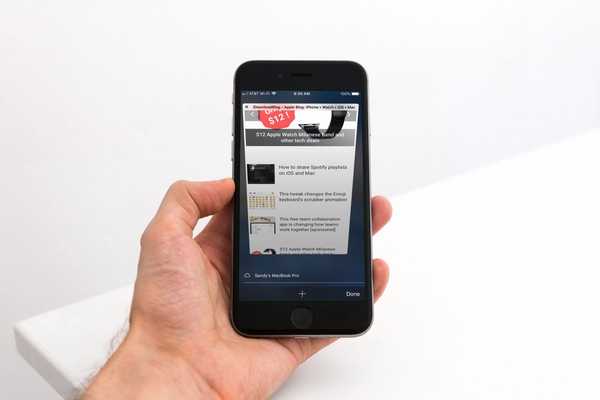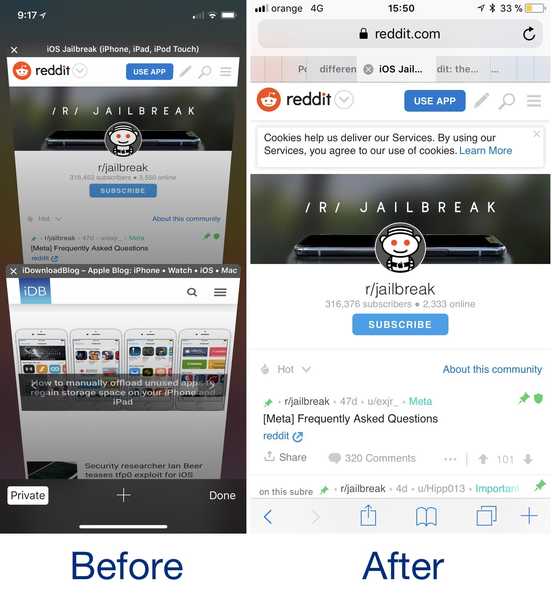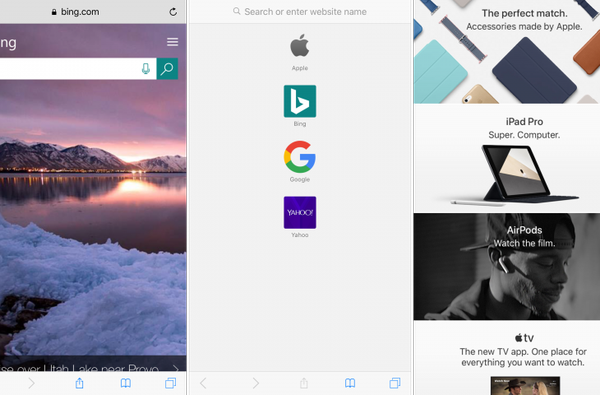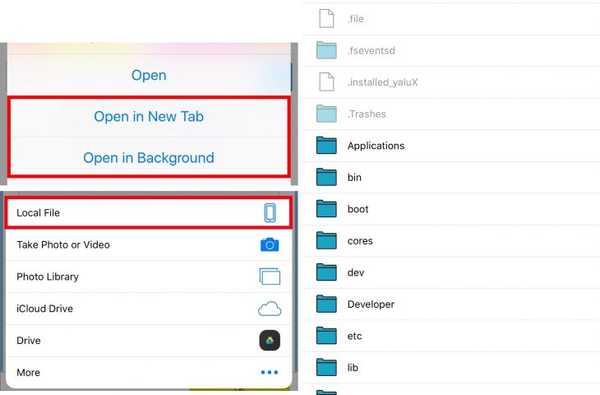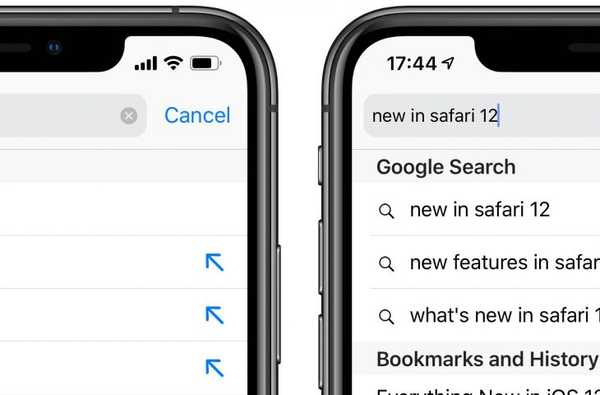A navegação com guias aumenta sua produtividade, permitindo que você faça várias tarefas no Safari como um profissional.
Independentemente do seu navegador de escolha, é praticamente garantido que ele suporta abas para ajudá-lo a evitar sobrecarregar a área de trabalho com várias janelas. O que as guias trazem para a experiência de navegação na web é a capacidade dos usuários terem várias páginas da web abertas em uma única janela do navegador.
Isso é especialmente útil se você estiver pesquisando um assunto na Web ou lendo notícias em uma guia enquanto tiver o Gmail aberto em outra guia e assim por diante..
Como rolar pelas guias abertas do Safari
O Safari permite criar uma nova guia pressionando um botão próximo ao canto superior direito, navegar pelas guias abertas com o teclado e tirar proveito de outros combos de teclado com foco na produtividade.
Mas o que você faz quando tem mais guias abertas do que pode caber na barra de guias?
Felizmente, um simples gesto permite rolar pelas guias abertas, como você alternaria entre elas usando o Comando (⌘) -Shift (⇧) - [ e Comando (⌘) -Shift (⇧) -] atalhos do teclado.
Aqui está como ...
iPhone / iPod touch
Você só pode rolar pelas guias abertas nos modelos iPhone de tamanho positivo porque o Safari em todos os outros iPhones não mostra a barra de guias na parte superior..
1) Aberto Safári no seu iPhone de tamanho grande.
2) Gire seu iPhone para panorama para exibir a barra de guias. Se não aparecer, revele a barra de guias junto com o campo URL tocando na parte superior da tela.
3) Se houver mais guias que cabem na área de guias do Safari, basta deslize para a esquerda ou direita com o dedo sobre qualquer barra de guias para rolar por todas as guias abertas assim.

Os iPhones de tela grande exibem a barra de guias do Safari no modo paisagem
DICA: Verifique se a opção Mostrar barra de guias está ligado Configurações → Safari.
iPad
Ao contrário do iPhone e iPod touch de tela menor, o iPad possui muitas propriedades da tela para exibir sempre a área da guia, facilitando ainda mais o acesso a uma guia oculta.
1) Aberto Safári no seu iPad.
2) Se você tiver mais guias do que as cabidas na interface, basta deslize para a esquerda ou direita com o dedo sobre qualquer guia. Isso rolará suavemente os itens horizontalmente na barra de guias.

A barra de guias do Safari no iPad persiste em qualquer orientação
DICA: Para impedir que a barra de guias do Safari apareça, feche todas as guias abertas. Em seguida, escolha Preferências no menu Safari e clique no ícone Guias aba. Clique ao lado de "Abrir páginas em guias em vez de janelas" e escolha Nunca no menu pop-up.
Mac
No seu Mac, use o gesto do trackpad para percorrer as guias abertas.
1) Aberto Safári no seu Mac.
2) Se você tiver muitas abas abertas para ajustar à largura atual da janela do Safari, deslize para a esquerda ou direita sobre a barra de guias para rolar pelas guias abertas (com ou sem o Safari em tela cheia).

DICA: Para pular instantaneamente para a guia mais à direita no Safari, use o atalho Comando (⌘) -9.
Observe que seu computador deve estar executando o macOS High Sierra 10.13.4 para que a combinação de teclado acima funcione. Nas edições anteriores, pressionar Comando (⌘) -9 leva à nona guia aberta.
E isso é tudo por hoje, pessoal!
Se você prefere a navegação com guias, agora sabe como chegar a essa guia fora da janela do Safari.
Preciso de ajuda? Ask iDB!
Se você gosta deste tutorial, passe-o para o pessoal de suporte e deixe um comentário abaixo.
Fiquei preso? Não sabe ao certo como fazer certas coisas no seu dispositivo Apple? Deixe-nos saber via [email protected] e um tutorial futuro pode fornecer uma solução.
Envie suas sugestões de instruções via [email protected].